Im folgenden erklären wir euch etwas näher, wie ihr unsere 360°-Rundgänge am besten handhaben könnte und welcher Knopf für welche Aktion vorgesehen ist.
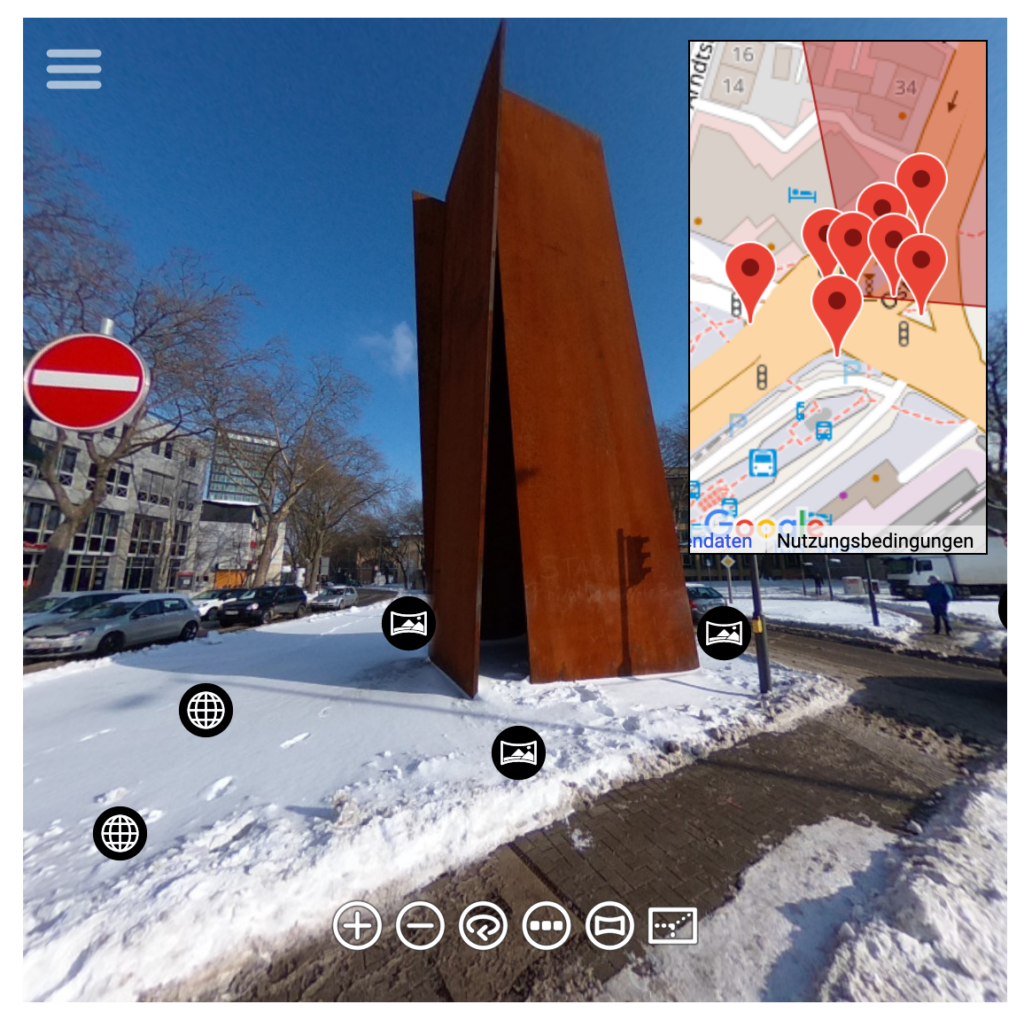 Beispielfoto
Beispielfoto
Funktionen:
- Grundsätzlich kann sich in den Ansichten mit den Pfeil- sowie mit den Maustasten orientiert werden. Diese dienen primär zum Umsehen, Mausklicke auf bestimmte Symbole können jedoch auch Aktionen zur Folge haben
- Links oben im Bild habt ihr die Option ein Menu mit den Einzelbildern ein- oder auszuklappen. Beim Start ist das Menu eingeklappt, kann jedoch dazu benutzt werden einzelne Aufnahmen direkt auszuwählen.
- Rechts oben im Bild findet ihr eine EInbettung von Google Maps, diese kann dazu benutzt werden sich mithilfe der angezeigten Blickrichtungen zu orientieren oder auch nur um zu sehen, wo genau sich das Kunstwerk befindet
- Schwarze Kugelsymbole: Hierhinter versteckt sich entwerden eine weitere Aufnahmen (Bildsymbold) oder zusätzliche Informationen zum Kunstwerk, dem Künstler oder dem Standort.
- Die zentrale Leiste am unteren Bildrand bietet weitere Funktionen, wie größer/kleiner, Vollbildmodus oder Wechsel des Modi